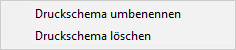| Zeile 8: | Zeile 8: | ||
rect 2 24 26 50 [[RA-MICRO Druckfenster Listendruck#Einstellungen|Öffnet die Maske Allgemeine Grundeinstellungen.]] | rect 2 24 26 50 [[RA-MICRO Druckfenster Listendruck#Einstellungen|Öffnet die Maske Allgemeine Grundeinstellungen.]] | ||
rect 2 55 260 111 | rect 2 55 260 111 [[RA-MICRO Druckfenster Listendruck#Druckschema Name|Bereits gespeicherte Druckschemata stehen in dieser Auswahlliste zur Verfügung. Der aktive Button Neu zeigt an, dass Sie Änderungen im Druckfenster unter dem neuen Druckschema speichern können. Sobald Sie Änderungen vorgenommen haben, wird der Button aktiv, über den das Druckschema gespeichert werden kann.]] | ||
rect 5 115 262 188 [[RA-MICRO Druckfenster Listendruck#Abschriften|Legen Sie fest, wie viele Ausdrucke angefertigt werden sollen.]] | |||
rect | rect 268 56 595 186 [[RA-MICRO Druckfenster Listendruck#Drucker und Druckkombinationen|In diesem Bereich können der mit Ihrem PC verbundene Drucker, ggf. ein besonderer Schacht und - falls Ihr Drucker Duplexdruck unterstützt - auch papiersparender Duplexdruck für den Listendruck eingestellt werden.]] | ||
rect | rect 12 206 262 244 [[RA-MICRO Druckfenster Listendruck#Schrift|Wählen Sie Schriftart und -größe, die für den Druck verwendet werden sollen.]] | ||
rect | rect 266 194 580 265 [[RA-MICRO Druckfenster Listendruck#Ränder|Randeinstellungen für den Listendruck können Sie in diesem Bereich festlegen.]] | ||
rect | rect 272 265 574 333 [[RA-MICRO Druckfenster Listendruck#Orientierung|Durch Klick auf dieses Symbol können Sie zwischen Hoch- und Querformatdruck wechseln.]] | ||
rect | rect 360 335 439 372 [[RA-MICRO Druckfenster Listendruck#E-Akte|Archiviert den Druck der angezeigten Liste in die E-Akte.]] | ||
rect 441 338 518 372 [[RA-MICRO Druckfenster Listendruck#Drucken|Druckt die Liste mit den vorgenommenen Einstellungen und schließt die Maske.]] | rect 441 338 518 372 [[RA-MICRO Druckfenster Listendruck#Drucken|Druckt die Liste mit den vorgenommenen Einstellungen und schließt die Maske.]] | ||
rect 524 336 596 372 [[RA-MICRO Druckfenster Listendruck#Abbruch und Schließen|Schließt die Maske, ohne die Liste zu drucken.]] | rect 524 336 596 372 [[RA-MICRO Druckfenster Listendruck#Abbruch und Schließen|Schließt die Maske, ohne die Liste zu drucken.]] | ||
Version vom 6. Juni 2017, 13:37 Uhr
Hauptseite > Akten > Aktenregister > RA-MICRO Druckfenster Listendruck
Allgemeines
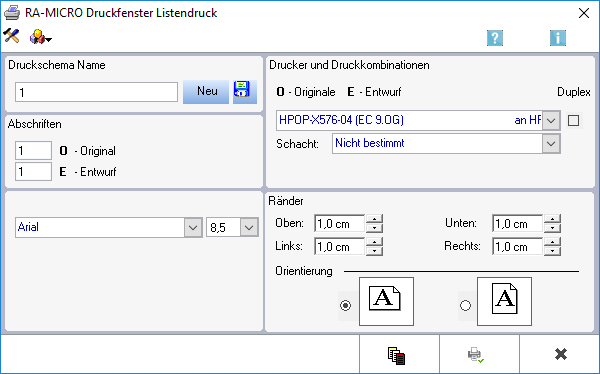
In dieser Maske können Sie Einstellungen für den Listendruck festlegen. Diese Einstellungen können unter einem selbst angelegten Druckschema gespeichert werden und müssen damit für den nächsten Aufruf des Druckfensters nicht erneut eingegeben werden. Ein neues Druckschema kann über den Button Neu angelegt und über den Speicher-Button gespeichert werden. Neben dem Druck ist auch eine Archivierung des Drucks in die E-Akte möglich.
Funktionen in der Toolbar
Einstellungen
Öffnet die Maske Allgemeine Grundeinstellungen.
Extras
Druckschema umbenennen
Zum Umbenennen selbst erstellter Druckschemata wählen Sie diese Zeile. Umbenannt werden kann jeweils nur das aktuelle Druckschema.
Druckschema löschen
Löscht das aktuelle Druckschema. Gelöscht werden können nur selbst erstellte Druckschemata.
Funktionen im Bearbeitungsbereich
Druckschema Name
Bereits gespeicherte Druckschemata stehen in dieser Auswahlliste zur Verfügung.
Der aktive Button Neu zeigt an, dass Sie Änderungen im Druckfenster unter dem neuen Druckschema speichern können. Sobald Sie Änderungen vorgenommen haben, wird der Button aktiv, über den das Druckschema gespeichert werden kann.
Abschriften
Legen Sie fest, wie viele Ausdrucke angefertigt werden sollen.
Drucker und Druckkombinationen
In diesem Bereich können der mit Ihrem PC verbundene Drucker, ggf. ein besonderer Schacht und - falls Ihr Drucker Duplexdruck unterstützt - auch papiersparender Duplexdruck für den Listendruck eingestellt werden.
Schrift
Wählen Sie Schriftart und -größe, die für den Druck verwendet werden sollen.
Ränder
Randeinstellungen für den Listendruck können Sie in diesem Bereich festlegen.
Orientierung
Durch Klick auf dieses Symbol können Sie zwischen Hoch- und Querformatdruck wechseln.
Funktionen in der Abschlussleiste
E-Akte
Archiviert den Druck der angezeigten Liste in die E-Akte.
Druckt die Liste mit den vorgenommenen Einstellungen und schließt die Maske.
Abbruch und Schließen
Schließt die Maske, ohne die Liste zu drucken.